Windows10系统之家 - 安全纯净无插件系统之家win10专业版下载安装
时间:2018-03-13 17:12:21 来源:Windows10之家 作者:hua2017
相信很多伙伴都有刷微博的习惯,我们在刷微博时经常需要打开链接跳转页面,然而有用户在Win10系统下刷微博时,遇到微博链接无法打开的情况,这该怎么办呢?下面我们来看解决技巧。
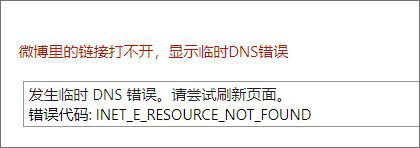
方法如下:
一、刷新DNS:
1、右键网络连接图标,选择“打开网络和共享中心”,点击现在连接的网络名称;
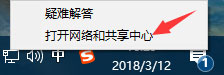
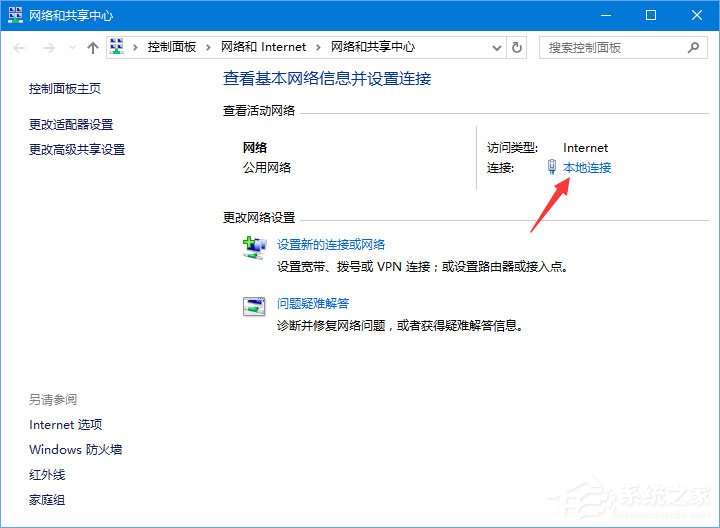
2、双击打开网络状态窗口,单击“属性”,在网络属性窗口中双击“Internet协议版本4“;
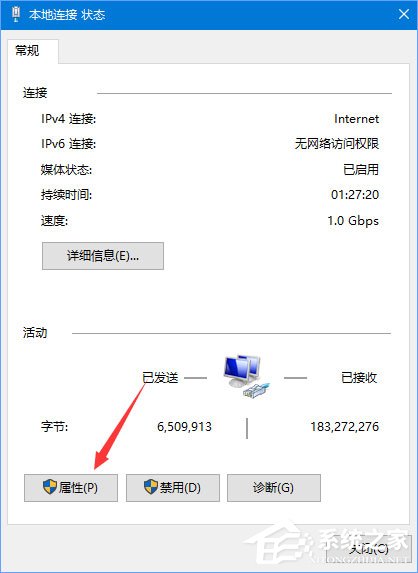
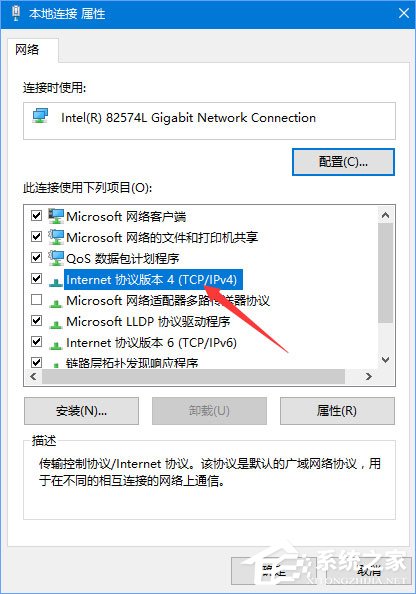
3、将其中的首选DNS服务器设置为”4.2.2.2“,备用DNS服务器设置为”4.2.2.1“,接着打开命令提示符(管理员身份),在命令行里运行ipconfig/flushdns回车。
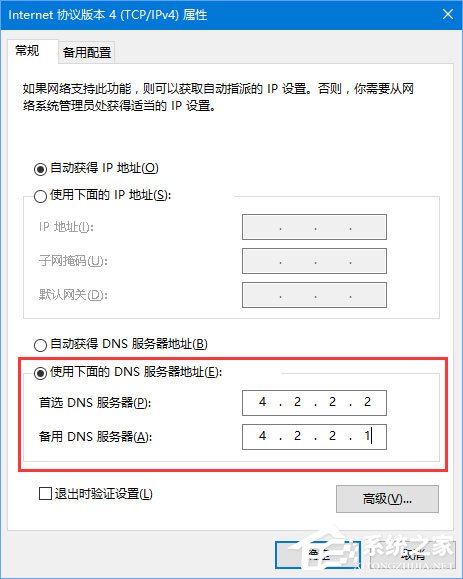
二、重置WinSock重新查看:
在Windows键+X键,点击管理员命令提示符中运行netsh winsock reset回车。
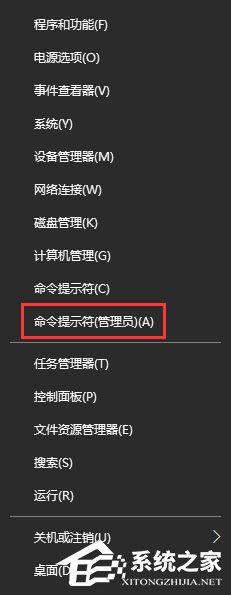

以上就是微博链接无法打开的解决办法,有碰到微博链接打不开的伙伴,不妨按照小编的步骤设置一下,希望可以帮助到大家。
相关文章
热门教程
热门系统下载
热门资讯





























